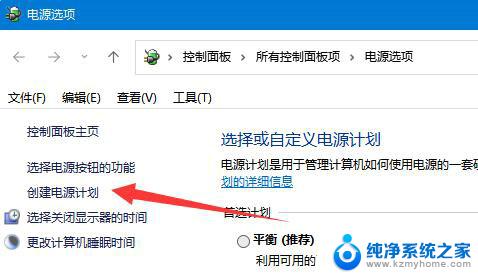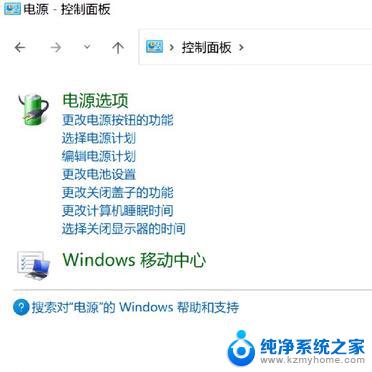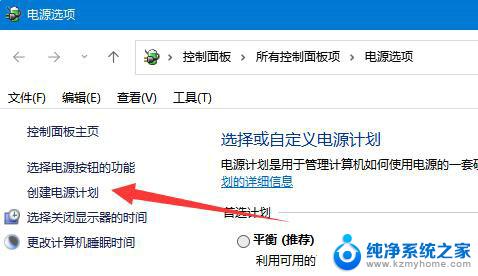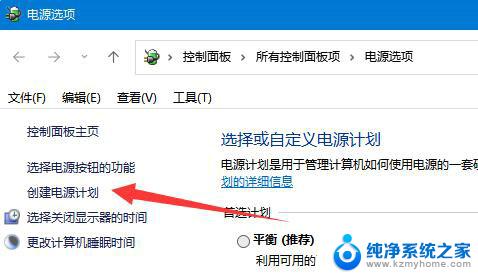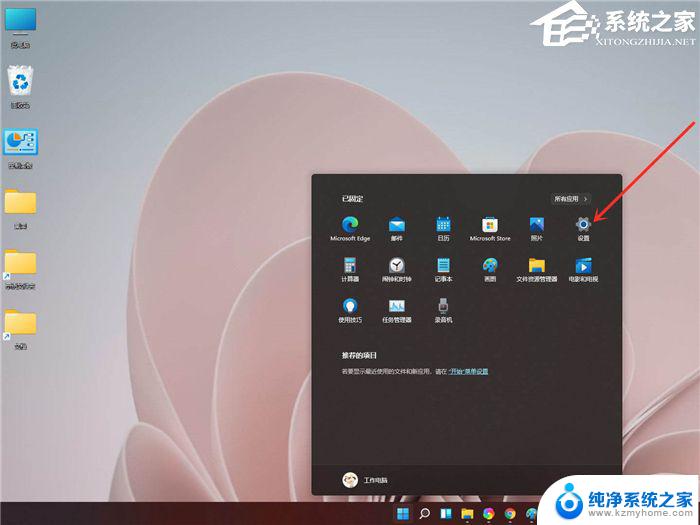win11 电源模式 win11怎么设置高性能电源计划
更新时间:2024-03-14 15:06:24作者:xiaoliu
在使用Win11操作系统时,电源模式的设置对电脑性能和电池寿命起着重要作用,如何设置高性能电源计划是许多人关注的问题。通过调整电源模式,可以提升电脑的运行速度和性能表现,同时也能延长电池的使用时间。在Win11中,设置高性能电源计划只需几个简单的步骤,让您的电脑始终保持最佳状态。
打开搜索窗口,搜索“控制面板”,打开控制面板。
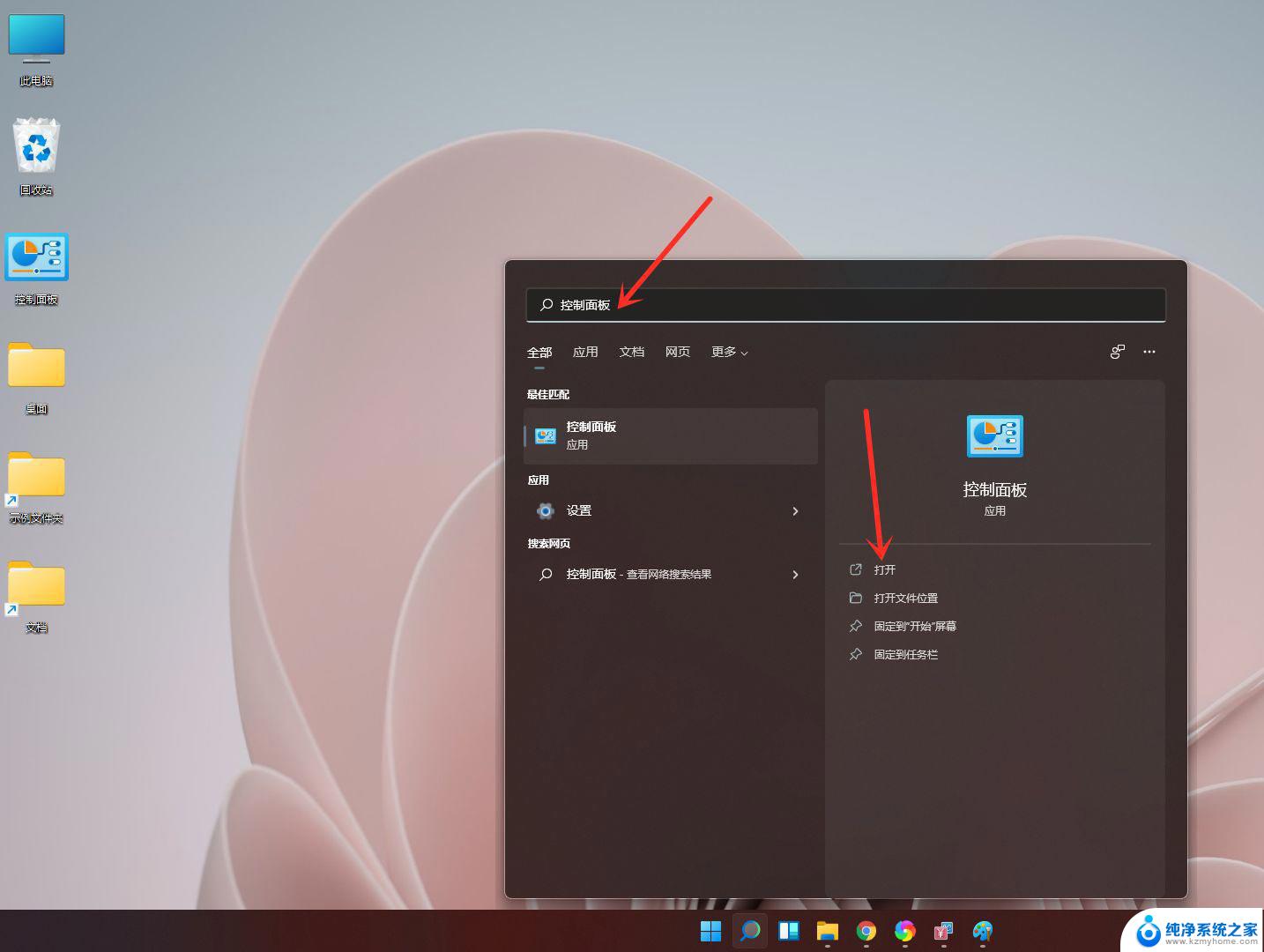
点击【硬件和声音】。

点击”电源选项“下面的”选择电源计划“。
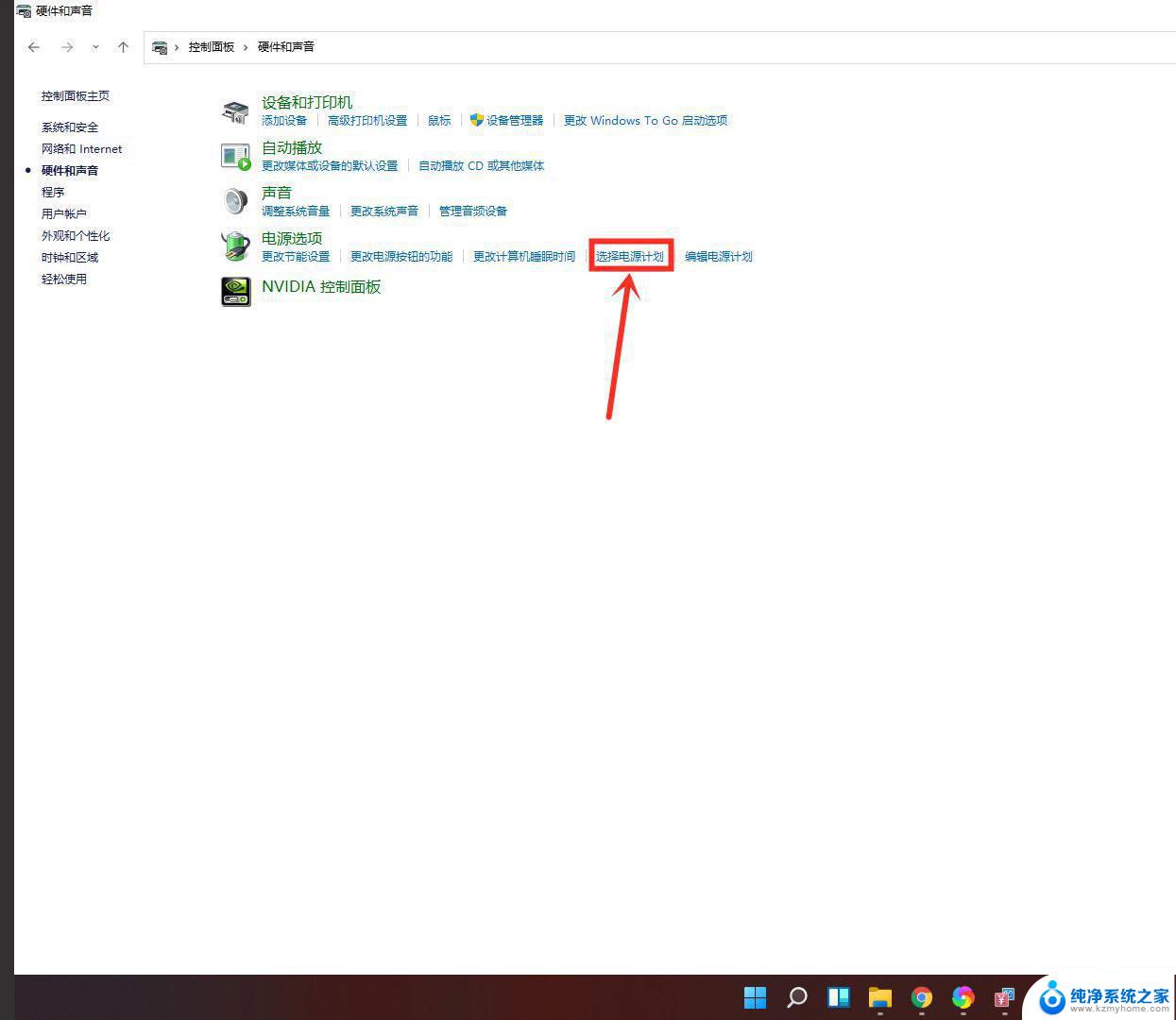
勾选需要设置的电源计划,例如点击【显示附加计划】。然后勾选【高性能】。
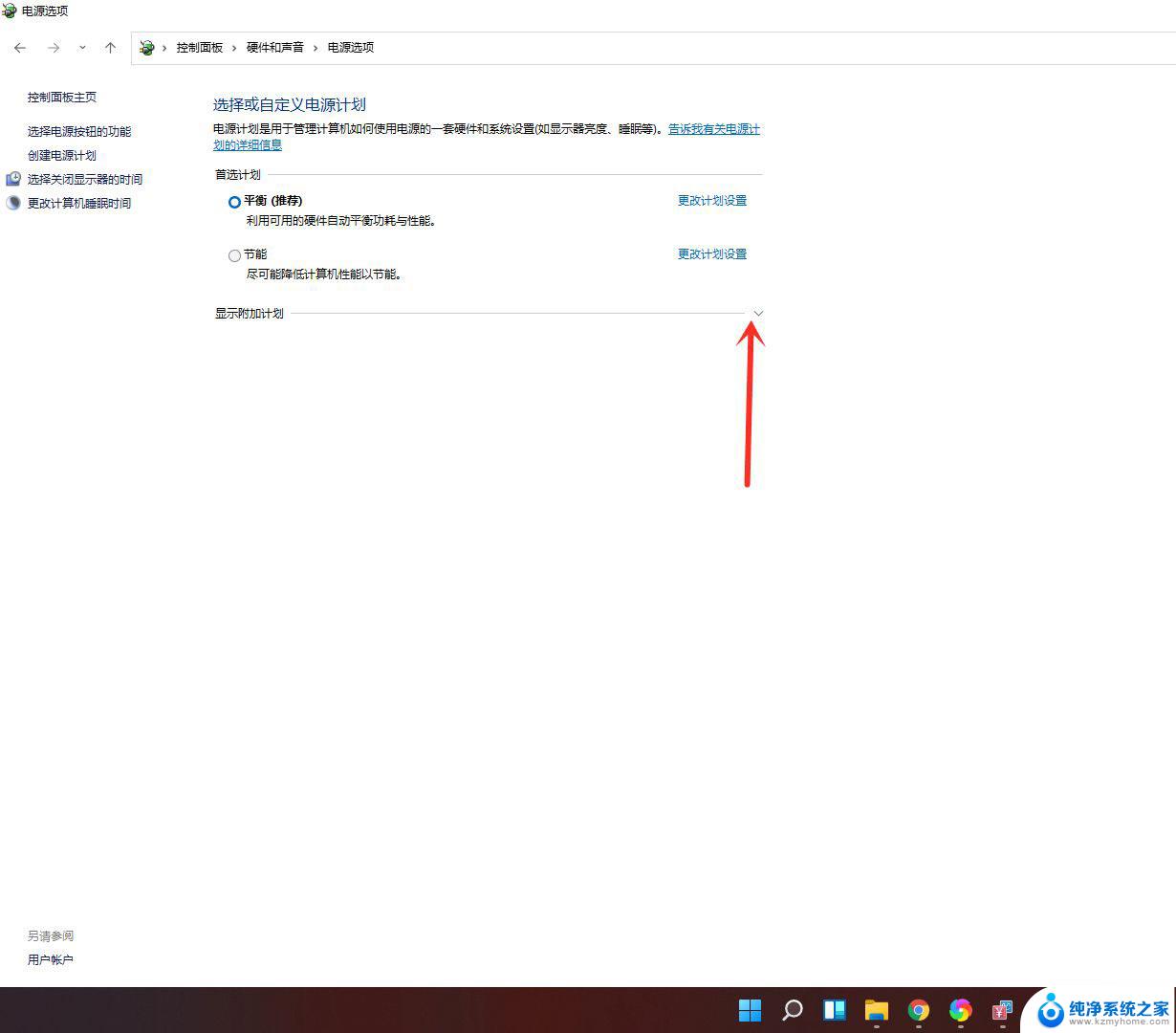
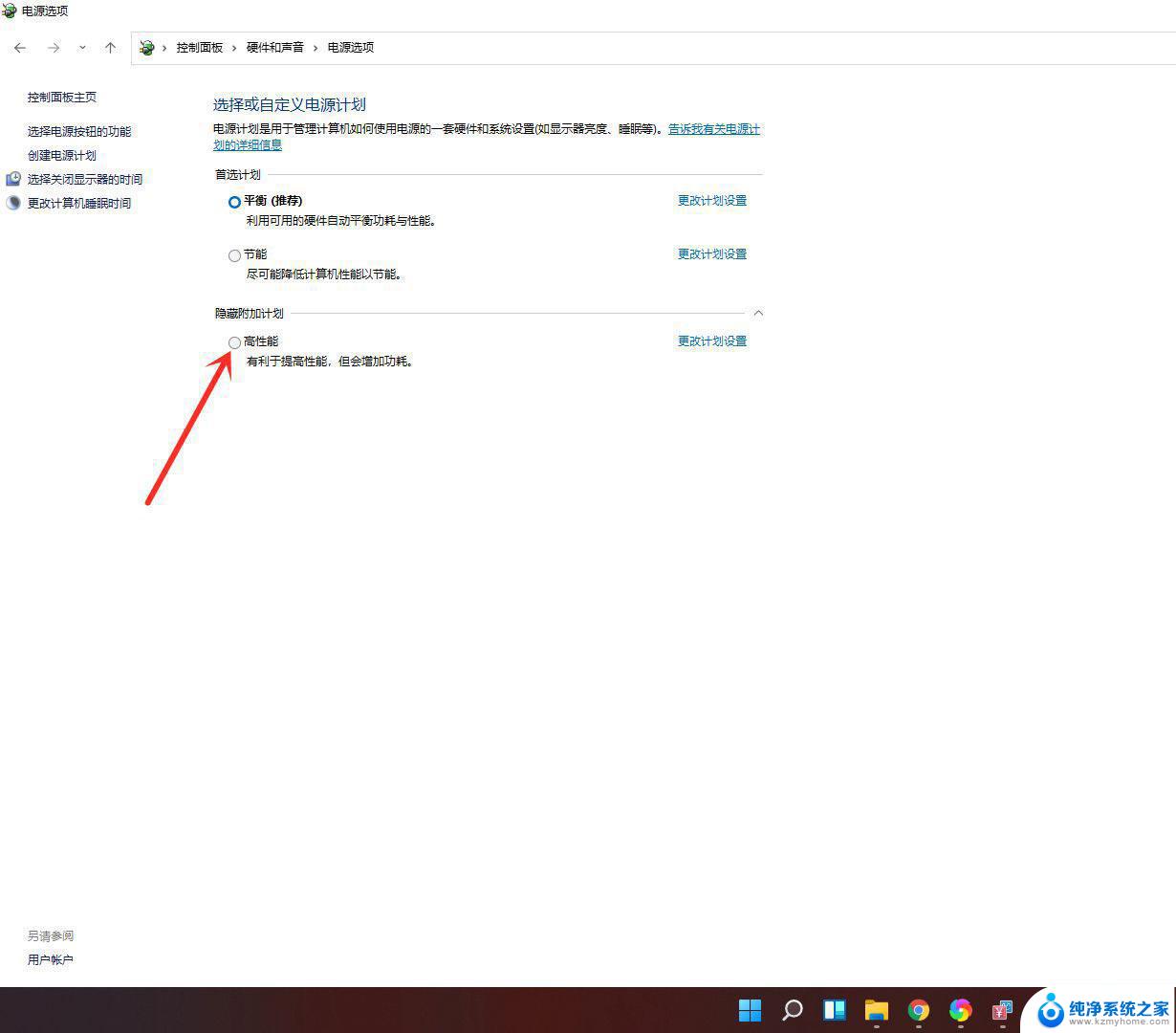
电源计划切换为高性能模式,设置完成。
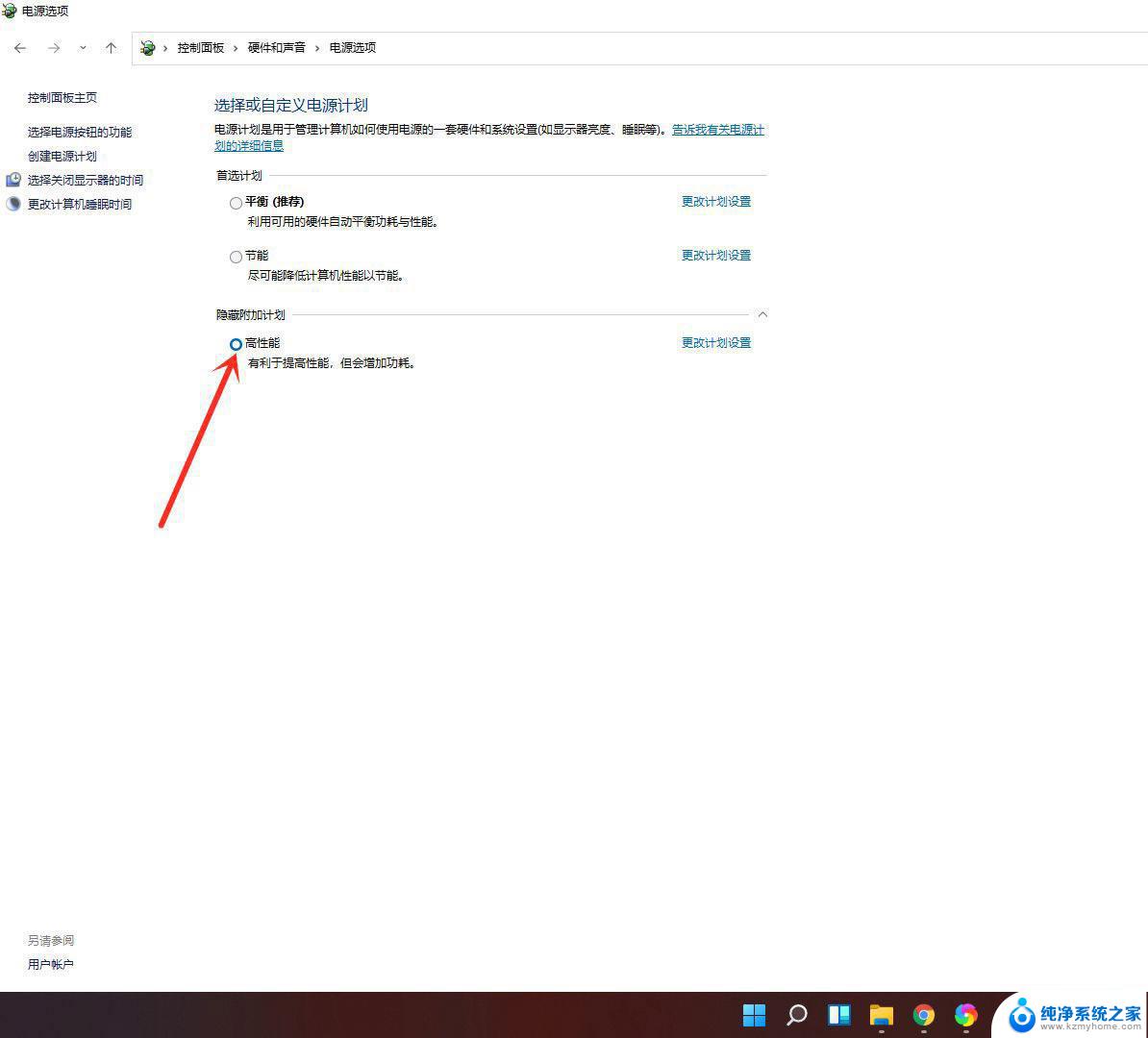
Windows11怎么安装RSAT应用? win11的图文安装RSAT教程
Win11怎么修改默认浏览器? win11设置Chrome为默认浏览器技巧
Win11系统指纹传感器没反应咋办? 快速修复指纹传感器不能用问题
以上就是Win11电源模式的全部内容,如果有任何疑问,用户可以按照以上方法进行操作,希望这些信息能够对大家有所帮助。